Анализ существующих разработок
Введение
Курсовой проект представляет собой проектирование программного обеспечения для нахождения видеоисточников в локальной сети. Целью данного проекта является нахождение видеоисточников в локальной сети и вывод в пользовательский интерфейс информации об этом видеоисточнике(ip-адрес,mac-адрес и др.). Для достижения поставленной цели нужно выполнить следующие задачи:
1 Выбрать технологию и среду разработки.
2 Разработать спецификации.
3 Спроектировать структуру ПО и интерфейс пользователя.
4 Разработать алгоритмы и структуры данных.
5 Разработать тесты для ПО.
В данном курсовом проекте содержится 8 разделов:
1. Раздел анализа предметной области. В этом разделе производиться описание предметной области, анализ существующих ситуаций и обоснование необходимости разработки.
2. Раздел выбора технологий и среды разработки. В нем осуществляется выбор языка и среды программирования программного продукта.
3. Раздел разработка спецификаций ПО. В этом разделе производиться разработка различных спецификаций программного обеспечения и построение диаграмм вариантов использований и последовательностей системы.
4. Раздел проектирование структуры ПО. В этом разделе происходит построение диаграмм классов и диаграмм пакетов.
5. Раздел проектирования интерфейса пользователя. Осуществляется проектирование интерфейса.
6. Раздел разработки алгоритмов и структур данных для хранения информации. В нем осуществляется разработка алгоритмов и структур данных.
7. Раздел тестировании и отладки ПО. В разделе производиться выбор, разработка тестов и тестирование ПО.
8. Раздел руководства пользователя и системного программиста.
В этом разделе пишутся руководства пользователя и системного программиста.
Анализ предметной области
Описание предметной области
Одним из основных направлений деятельности предприятия являются оптико-электронные системы контроля передвижения и учета на транспорте. Для этого контроля используются видеоустройства, такие как камеры и другие видеоисточники.
В настоящее время поиск по сети выполняется по следующим этапам:
· Нахождение и скачивание в интернете программы для подключения к определенной модели камеры (на сайте производителя);
· Установка и настройка скаченной программы;
· Поиск видеоисточника и формирования строки подключения;
Функциональная модель описанного процесса представлена на рисунках 1 и 2. Такой процесс не эффективен из-за того что много времени тратиться на поиск нужных программ и её настройке.
Существует много видеоисточников различных производителей и для каждого используется своя программа по поиску её в сети, что не очень удобно. Так же для каждого нового источника надо скачивать и искать новую программу, что тоже не эффективно. Большая вероятность ошибки при выборе не той программы и не правильной настройки.
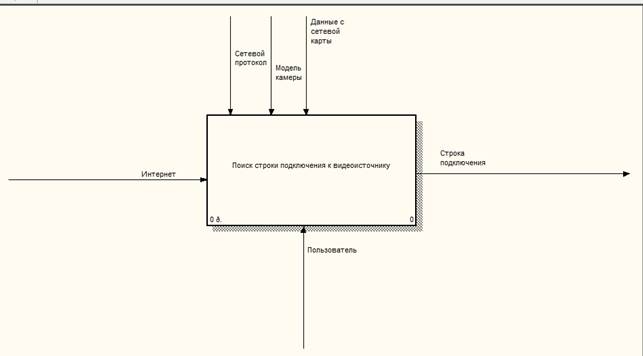
Рисунок 1 Функциональная модель AS-IS
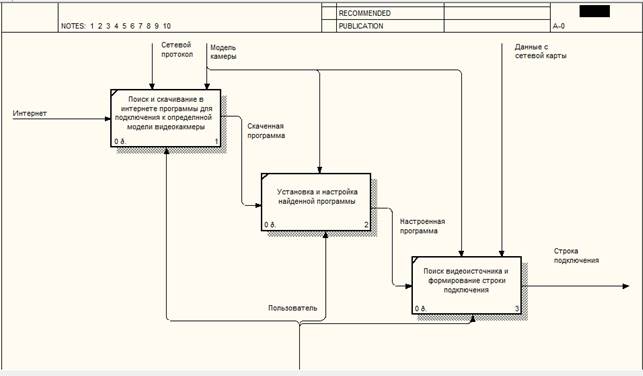
Рисунок 2 Функциональная модель AS-IS
Анализ существующих разработок
Существует много программ для поиска в сети видеоустройств, например Free IP Scanner 2.1 и IP Camera Viewer. Ниже предоставлено описание
Free IP Scanner 2.1 – программа для быстрого сканирования IP-адресов и портов. Она предназначена для управления и мониторинга сетей, как системными администраторами, так и обычными пользователями. В Free IP Scanner 2.1 использованы системы многопоточного сканирования, что позволяет очень быстро обнаруживать сотни компьютеров, подключенных к сети. Для каждого из обнаруженных компьютеров определяется MAC-адрес, NetBIOS и открытые порты.
Недостатками данной программы являются возможность поиска только пк, отсутствие формирования строки подключения.
IP Camera Viewer - программа для видео мониторинга. С помощью IP Camera Viewer вы сможете просматривать живое видео, получаемое с IP камер и с USB веб-камер. Программа поддерживает работу с камерами множества различных производителей - D-Link, Foscam, Canon, Panasonic, Mobotix, Sony, Toshiba и так далее (общее число поддерживаемых камер превышает 1500 моделей). Пользователи IP Camera Viewer могут просматривать картинку, получаемую одновременно с четырех разных камер, при этом вы можете менять порядок выводимых экранов, настраивать параметры изображения (яркость, контраст и т.д.), а также регулировать разрешение и частоту кадров просматриваемого видео. Если ваша камера поддерживает программное изменение панорамы и зума - вы сможете управлять этими опциями непосредственно из окна IP Camera Viewer. Программа поддерживает цифровой зум, позволяет автоматически восстанавливать потерянное соединение с камерой, сохранять индивидуальные настройки для каждой камеры и централизованно управлять картинкой, получаемой со всех подсоединенных веб-камер. Добавление новой камеры в IP Camera Viewer не вызывает никакой сложности и проходит в понятном пошаговом режиме. При этом поддерживается аутентификация доступа к камере по паролю. Во время проведения видеонаблюдения вы можете переключаться между несколькими режимами интерфейса и разделять экран на две, три или четыре камеры.
Недостатками данной программы является невозможность вывода строки подключения, дополнительные функции которые не нужны для решения поставленной задачи.
Таким образом, при анализе рынка ПО было выявлено, что подходящих программ позволяющих решить поставленную задачу неймётся.
